Si te interesa esta información, descargatela GRATIS
Descargar PDF GratisSi estas aquí, es por que te ha aparecido el molesto error 0x8024401c al intentar instalar Microsoft .NET Framework 3.5 en tu equipo con Windows 10 y 11, como requisito para la instalación de algún software. Este problema es más común de lo que parece, y aunque puede parecer técnico, tiene soluciones claras y efectivas. En este artículo, compartiré contigo mi experiencia personal y te guiaré paso a paso para resolver este inconveniente.
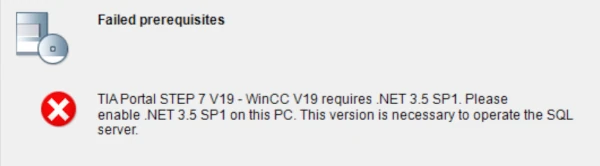
¿Qué es el error 0x8024401c y por qué ocurre?
El código de error 0x8024401c suele aparecer durante el proceso de instalación de actualizaciones o características opcionales en Windows, como .NET Framework 3.5. Este error indica que el sistema no puede acceder a los archivos necesarios desde los servidores de Microsoft, lo que puede deberse a diversas razones, como problemas de red, configuraciones incorrectas o archivos del sistema dañados.
En mi caso, al intentar instalar .NET Framework 3.5 para ejecutar una aplicación específica, me encontré con este error. Tras investigar y aplicar varias soluciones, logré resolverlo y restaurar la funcionalidad de mi sistema. A continuación, te comparto las soluciones que me fueron efectivas.
¿Cuando ocurre?
Este error puedo ocurrir tanto cuando se instala Microsoft .NET Framework 3.5 desde el Panel de Control, al agregar la característica con estos pasos:
- Presiona Win + R, escribe appwiz.cpl y presiona Enter.
- Haz clic en "Activar o desactivar las características de Windows".
- Marca la casilla "Microsoft .NET Framework 3.5 (incluye .NET 2.0 y 3.0)" y haz clic en "Aceptar".
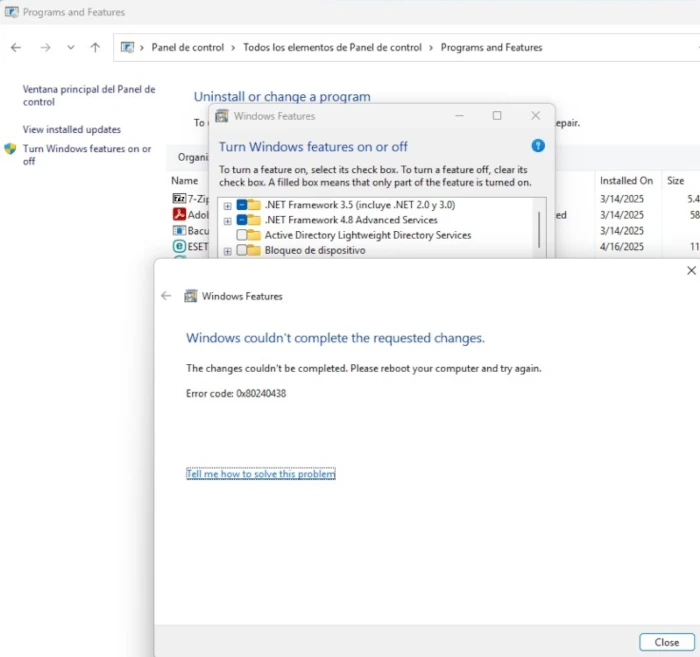
Como al instalar el paquete descargado desde el repositorio de Microsoft en Microsoft .NET Framework 3.5:
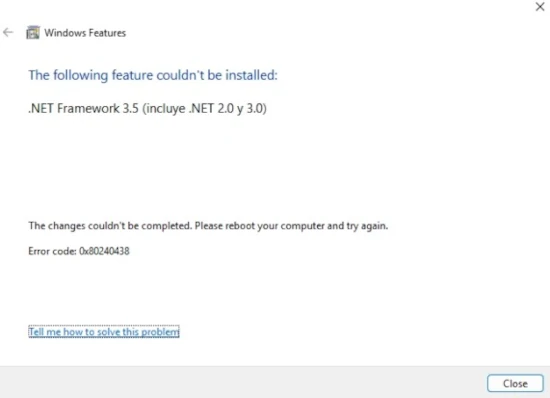
Solución inmediata para resolver el error 0x8024401c
La solución más rápida es utilizando el medio de instalación de Windows de tu sistema (Para el caso de Windows 11, descarga la iso de Windows 11):
- Inserta el medio de instalación de Windows (USB o DVD o ISO).
- Abre el "Símbolo del sistema" como administrador.
- Escribe el siguiente comando, reemplazando "D:" con la letra de tu unidad de instalación, y presiona Enter:
DISM /Online /Enable-Feature /FeatureName:NetFx3 /All /LimitAccess /Source:D:/sources/sxsEste comando instalará .NET Framework 3.5 desde los archivos del medio de instalación.

Descargate el artículo de forma GRATUITA
Productos Destacados de nuestra Tienda
Consulta todos nuestros productos, gadgets y accesorios informáticos en la Tienda Online.






Y tú, ¿ Qué opinas ?
0 Comentarios






